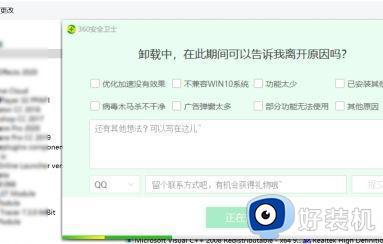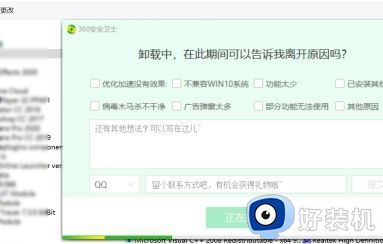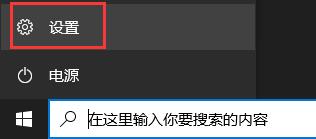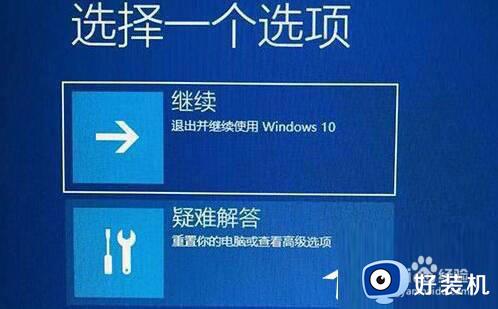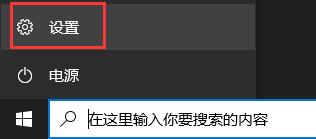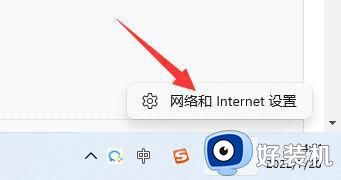win11升级中总是撤销更改如何修复 win11电脑撤销更改一直转圈怎么办
时间:2024-01-24 11:32:43作者:zheng
很多用户都将自己的操作系统升级为win11操作系统来使用更多功能,但是有些用户在升级win11操作系统的时候发现电脑总是会撤销更改,导致无法升级,那么win11电脑撤销更改一直转圈怎么办呢?今天小编就给大家带来win11升级中总是撤销更改如何修复,如果你刚好遇到这个问题,跟着我的方法来操作吧。
推荐下载:windows11 iso下载
方法如下:
方法一:
1、如果你安装了360、电脑管家等安全软件。
2、可以尝试将这些类型的软件全部卸载干净。
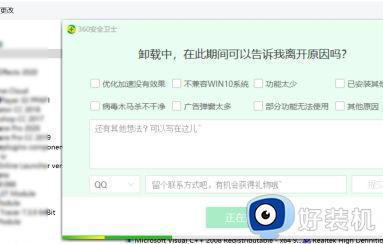
3、卸载完成后,重启电脑应该就可以正常更新win11了。

方法二:
1、卸载完成后,如果还是不行,可以按下键盘“Win+R”。
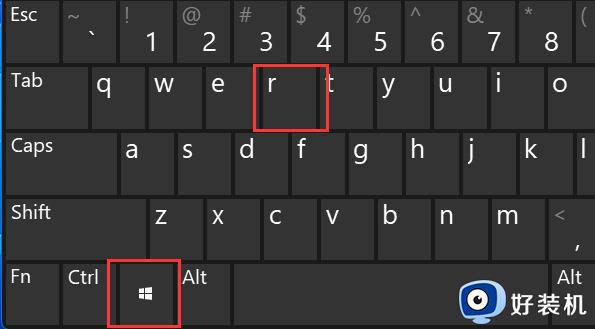
2、接着输入“MSConfig”回车打开系统配置。
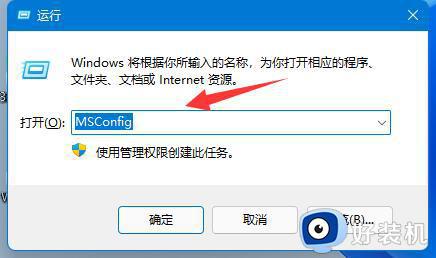
3、再进入“服务”,勾选“隐藏所有Microsoft服务”,点击“全部禁用”。
4、禁用完成后重启电脑应该就能正常升级win11系统了。
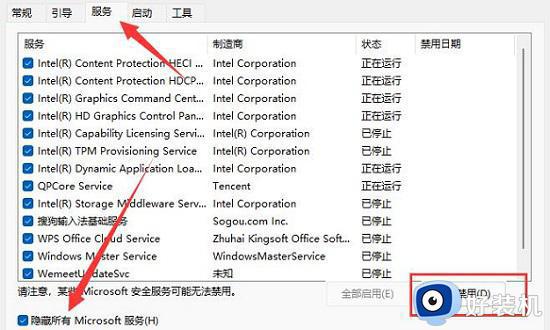
win11升级中总是撤销更改如何修复就为大家介绍到这里了。若是你也遇到同样情况的话,不妨参考本教程操作看看!